Was ist OBS? Funktionen, Einstellungen, Kosten
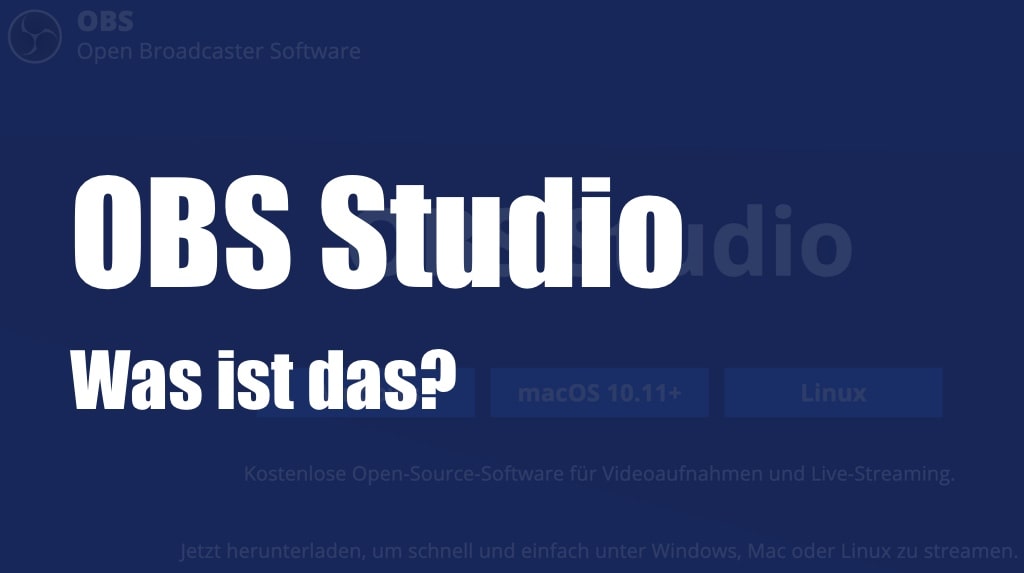
OBS (Open Broadcaster Software) oder auch OBS Studio genannt, ist eine Software für die Videoaufnahme sowie das Live-Streaming. Sie ist für Windows, macOS sowie Linux erhältlich und vor allem bei Streamern äußerst beliebt. Über welche Funktionen OBS verfügt, wie der Einstieg gelingt und ob das Programm etwas kostet, wird in diesem Beitrag verraten.
OBS Kosten (?)
Bei Open Broadcaster Software handelt es sich um eine kostenlose Open-Source-Software, was sich anhand des Namens schon vermuten lässt. Das Programm kann direkt beim Anbieter heruntergeladen werden und es bedarf vorab keiner Registrierung o.ä. Um das Projekt finanzieren zu können, springen namenhafte Sponsoren wie Twitch, Nvidia, Logitech und weitere Unternehmen ein. Auch private Spenden werden entgegengenommen.
OBS – Funktionen erklärt
Dieser Beitrag soll vor allem einen fundierten Überblick zur Software geben. Weitere Beiträge zu diesem und anderen Programmen finden sich in unserer Kategorie “(Streaming) Software” wieder.
OBS Studio erlaubt die Video- und Audio-Erfassung in Echtzeit. Dafür können unzählige Szenen und Videoquellen genutzt werden. Ein Beispiel hierfür ist der Einsatz einer Webcam während des Livestreams. Für die verschiedenen Quelle stehen eine Vielzahl an Einstellungsmöglichkeiten zur Verfügung, was anfangs etwas erschlagend wirken kann. Für viele ist jedoch nur wichtig, dass Bildschirmaufnahmen sowie Livestreams möglich sind.
Zwischen bereits angelegten Profilen (Szenen) kann bequem gewechselt werden. Auch der Einsatz von Übergängen und Hotkeys ist möglich. Mit dem Studio Modus sind Szenen und Quellen vor der Liveschaltung zur eigenen Qualitätsabnahme anzusehen.
Nehmen wir also mal an, es soll ein neues Profil / eine neue Szene für Desktopaufnahmen (Tutorials, etc.) angelegt werden. Nach dem Start einfach eine neue Szene erstellen und diese z.B. “Desktop” nennen. Nun wird über Quellen die Bildschirmaufnahme hinzugefügt. Die Quellen können nach Belieben erweitert werden. So ist auch ein durchgängiges Bild (bspw. Logo) oder eine externe Webcam möglich. Hier gilt es ein wenig zu experimentieren und das persönlich beste Setup zu finden.
OBS Einstellungen für Anfänger
Grundsätzlich gibt es folgende Einstellungsmöglichkeiten:
- Allgemeines
- Stream
- Ausgabe
- Audio
- Video
- Hotkeys
- Erweitert
Interessant ist hier zu Beginn der Unterpunkt Ausgabe. Dort wird u.a. eingestellt, wo die Aufnahmen später zu finden sind. Ebenso wird hier die Qualität und das Aufnahmeformat bestimmt. Unter Video wird die gewünschte Auflösung und die Framerate eingestellt. Hotkeys sind recht selbsterklärend und vereinfachen das spätere Nutzen der Software.
Wichtig sind anfangs vor allem die Unterpunkte Ausgabe und Video. Die restlichen Einstellungen ergeben sich nach den ersten Gehversuchen und sind an die individuellen Bedürfnisse anzupassen.
Fazit: Open Broadcaster Software bietet viele Möglichkeiten
Für Anfänger bietet OBS Studio wahrscheinlich einen Hauch zu viele Möglichkeiten. Dennoch ist es ein sehr umfangreiches Programm und vor allem im Hinblick auf den nicht vorhandenen Kaufpreis einen Versuch wert. Ein Blick lohnt sich durchaus und solltet ihr selbst nach längerer Zeit nicht mit der Software warm werden, gibt es da draußen noch Alternativen. Open Broadcaster Software könnt ihr direkt beim Anbieter kostenlos herunterladen.

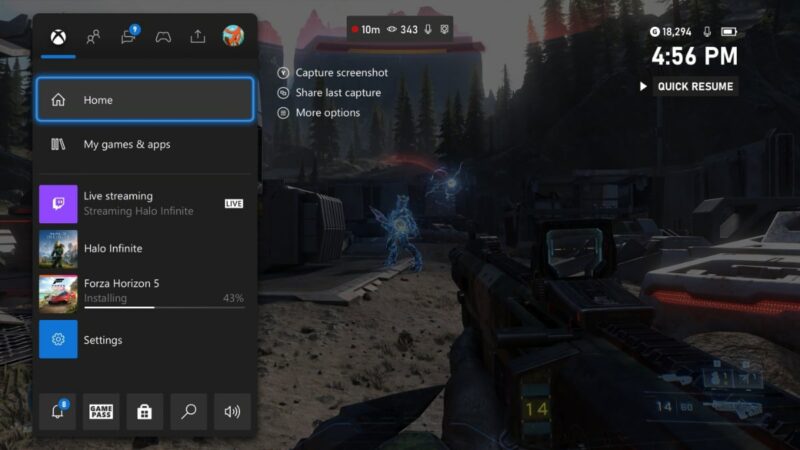




7 Gedanken zu “Was ist OBS? Funktionen, Einstellungen, Kosten”
Kommentare sind deaktiviert.